생성하려는 경우 Windows 7용 사용자 정의 설치 이미지 반드시 해당 버전을 사용할 필요는 없습니다. 기업 이것의 운영 체제 (대부분의 생성 방법은 Windows 7용 사용자 정의 설치 이미지 제시된 방법을 포함하여 이 버전의 사용과 관련됩니다. 마이크로 소프트). 를 사용하는 것이 훨씬 간단합니다. amplicatie 타사 ~와 같은 RTse7enLite, 이를 통해 Windows 7 사용자 정의 이미지 이 운영 체제의 모든 버전에서.
RTse7enLite 그것은 O입니다 프리웨어 애플리케이션 이를 통해 사용자가 가능합니다 사용자 정의 그리고 포함하는 것 조정 오리 설치 이미지에서 Windows 7.
우리에게 필요한 이유:
- 영형 ISO 설치 이미지 어떤 에디션이든 Windows 7 (여기 이 OS의 설치 이미지에서 원하는 Windows 7 버전을 설치하는 방법을 찾아보세요.)
- RTse7enLite 32비트 또는 64 비트 (사용된 시스템 아키텍처에 따라 다름)
Windows 7 설치 ISO 이미지가 없지만 하나 있는 경우 설치 DVD 이 시스템을 사용하면 Windows 7 USB/DVD 다운로드 도구 (무료로 제공되는 응용 프로그램 마이크로 소프트) 하기 위해 인스타 이미지를 만들어주세요라레.
Windows 7 설치 ISO 이미지(올바르게 작동)가 있는지 확인한 후 RTse7enLite 애플리케이션을 실행하고 버튼을 클릭하세요. 먹다 설치 이미지를 선택한 다음, 사용자 정의 이미지가 저장될 위치.
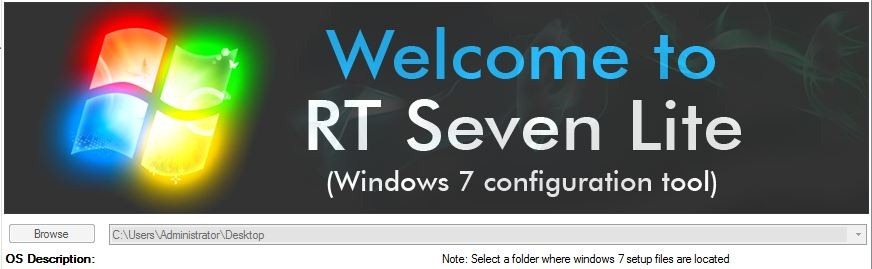
사용자 정의 이미지를 저장할 위치를 선택한 후 애플리케이션이 ISO 이미지를 로드할 때까지 몇 분 정도 걸립니다. 설치 이미지를 로드한 후 나타나는 창에서 다음을 수행할 수 있습니다. 운영 체제의 기본 언어 변경(오른쪽 드롭다운 메뉴에서 원하는 언어를 선택하세요.) UI 언어 변경).
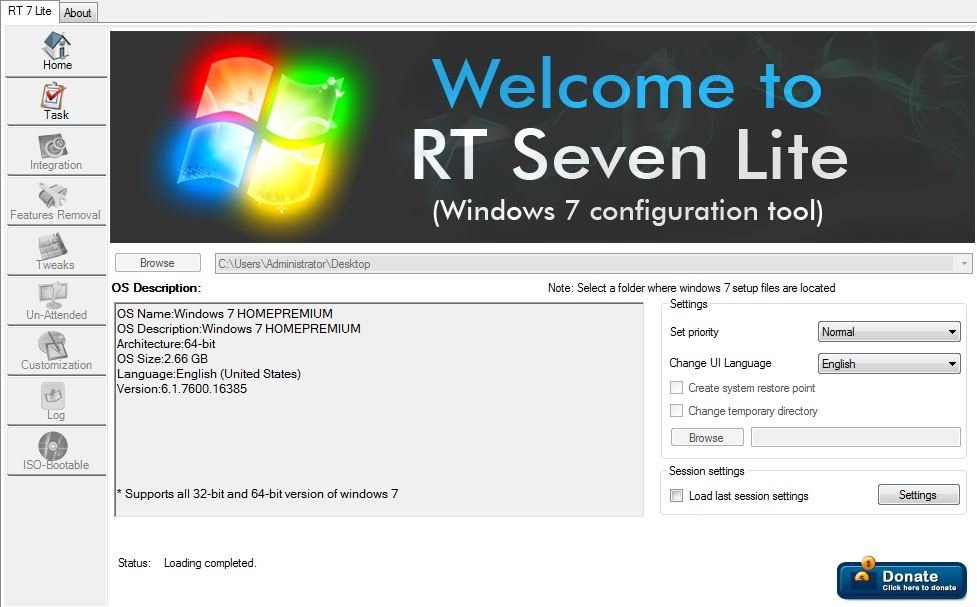
그런 다음 클릭하십시오 일 창 왼쪽에 표시되는 메뉴에서 여기에서 원하는 것을 선택할 수 있습니다 맞춤형 설치 이미지로 이동합니다. 이 SA를 선택할 수 있습니다. 맞춤형 애플리케이션 포함 (다음에 포함된 응용프로그램과 유사합니다. OEM 당신리 – 옵션을 선택하세요 완성), 조정 오리, 모양 사용자 정의 그리고 물론, 네가 그걸 원한다면 부팅 가능한 사용자 정의 이미지 아니면.
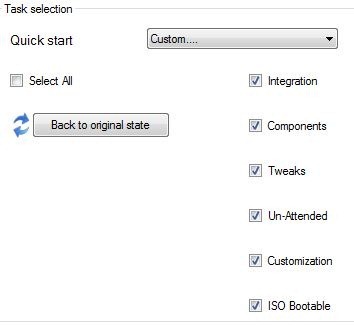
설치 이미지 구성을 완료한 후 버튼을 클릭합니다. ISO 만들기을 클릭한 다음 이미지가 생성될 때까지 기다립니다.
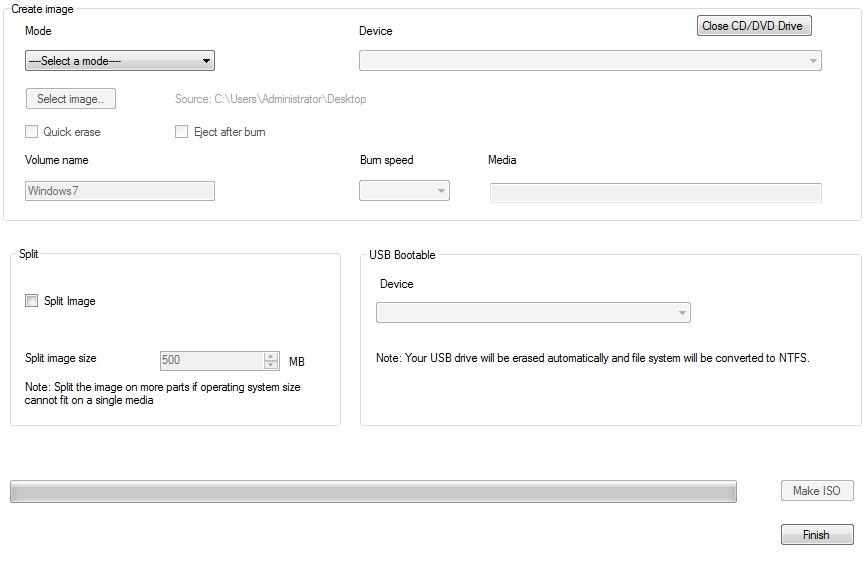
성공!
참고: RTse7enLite 애플리케이션은 Windows Vista 운영 체제와도 호환됩니다.
스텔스 설정 – 사용자 지정 Windows 7 설치 이미지를 만드는 방법
Windows 7용 사용자 지정 설치 이미지를 만드는 방법
에 대한 Stealth
기술에 열정을 가진 저는 2006년부터 StealthSettings.com에 즐겁게 글을 쓰고 있습니다. 저는 macOS, Windows, Linux 운영 체제뿐만 아니라 프로그래밍 언어와 블로그 플랫폼(WordPress), 온라인 상점(WooCommerce, Magento, PrestaShop)에서도 풍부한 경험을 가지고 있습니다.
Stealth의 모든 게시물 보기당신은 또한에 관심이있을 수 있습니다 ...



한 가지 생각 “Windows 7용 사용자 지정 설치 이미지를 만드는 방법”